如何进入锁定的 iPad? 嗯,绕过其他 iPad 是违法的,但如果您最终遇到这种情况并且忘记了 iPad 的密码,我们有您可以执行的解决方案。 我们即将介绍的方法仅限于个人和教育目的,不应用于任何非法活动。 因此,如果您想知道如何绕过它,您可以阅读我们此处包含的每种方法中的教程。
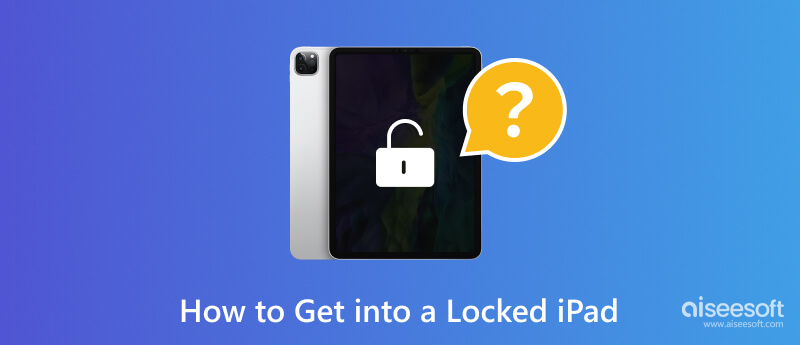
如何破解 iPad 上的激活锁? 当您忘记时,您可以使用 Aiseesoft iPhone解锁器 因为它是解决 iOS 上所有锁定问题的专用钥匙。 该应用程序的主要目的是绕过禁用的 iOS 屏幕并重新获得对 iPad 的访问权限,而无需密码。 它支持所有版本的iPad。 因此,如果您想测试此应用程序,请按照我们在下面添加的步骤操作。 确保正确遵循它即可获得解锁的设备而无需重新格式化。
100% 安全。无广告。
100% 安全。无广告。
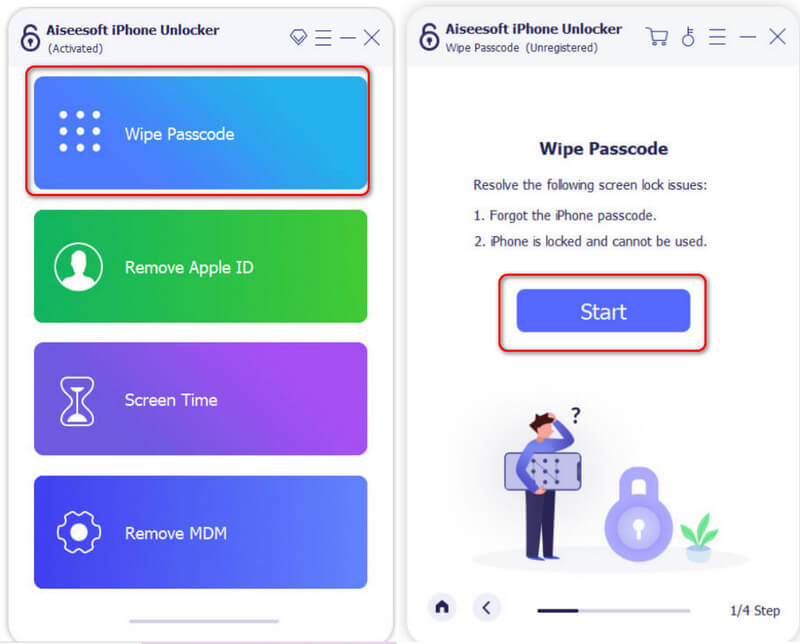
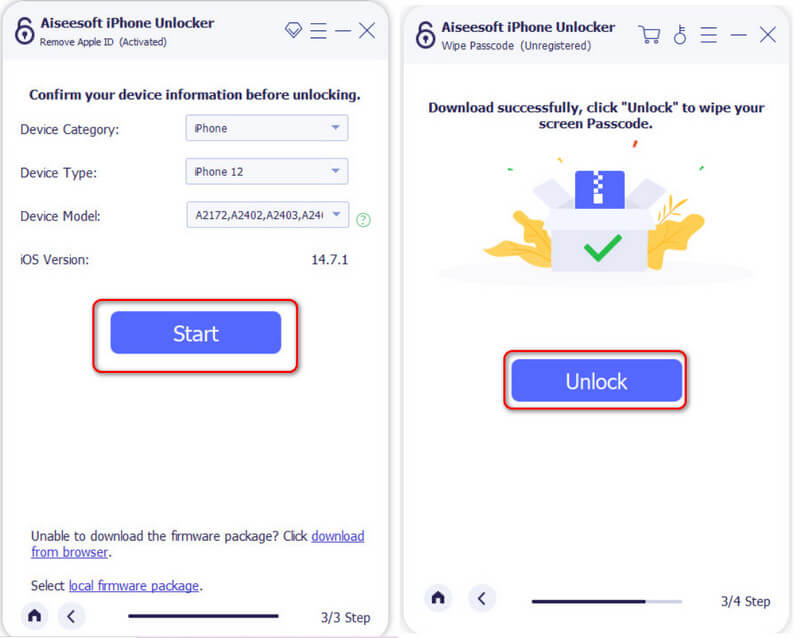
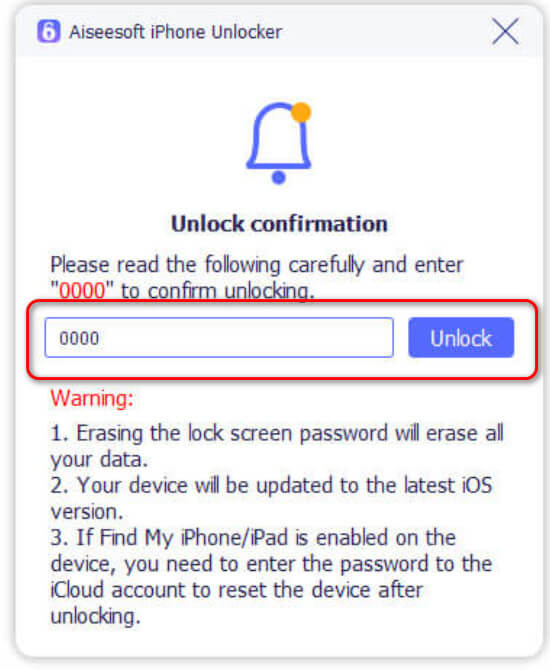
恢复模式可以帮助您消除 iPad 上设置的激活锁。 要了解如何快速完成此操作,请按照以下步骤操作。 由于 iPad 有两个版本,一种带有主页按钮,另一种带有 Face ID,因此我们针对这两种版本都提供了教程。
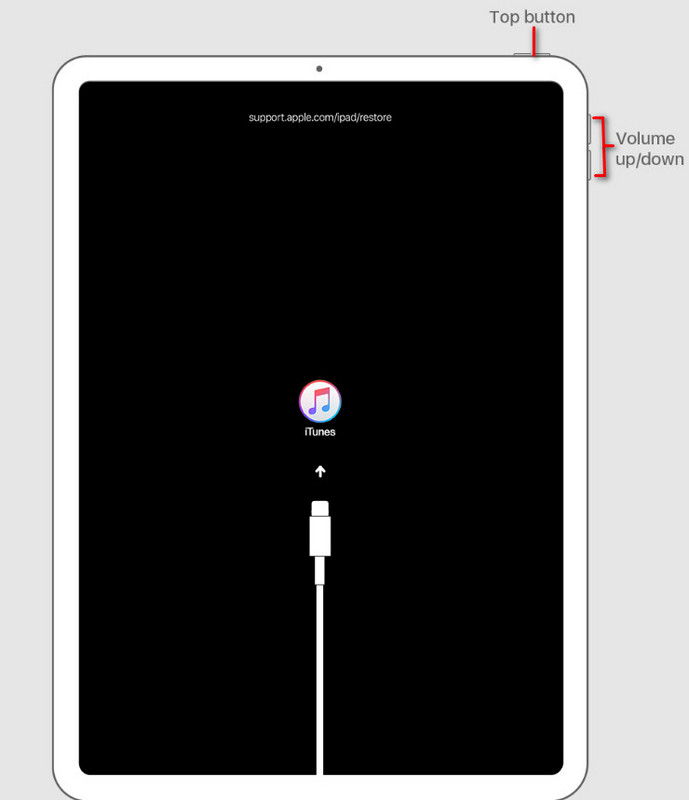
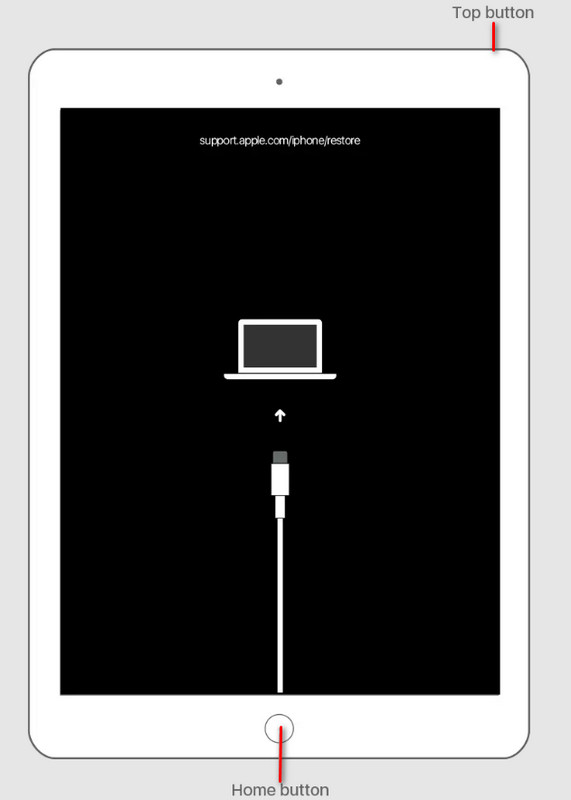
iPad如何破解激活锁? 如果您的设备上仍然下载有 iTunes,则可以使用此方法。 iTunes 是一个可用于备份数据的标准解决方案,现在您可以使用它通过清除 iPad 上的所有内容来解决锁定问题。 它包括密码、数据、文件、应用程序等等。 由于此方法需要您删除所有内容,因此我们建议您执行 iTunes的备份 之前进行。
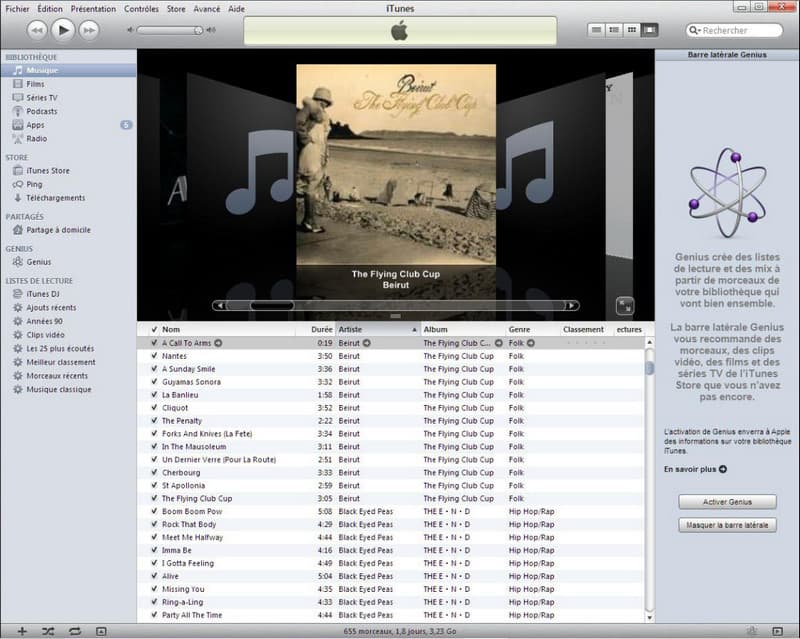
找到我的iPad 是一项 iCloud 和 iOS 功能,您可以在其中找到所有连接或同步的设备到您的 Apple ID。 但是,仅当您的 iPad 已同步到 Apple ID 时才使用此方法。 此外,您需要连接互联网才能在计算机和 iPad 上执行此方法。 请按照有关如何在 iPad 上解锁 Apple ID 的后续步骤进行操作。
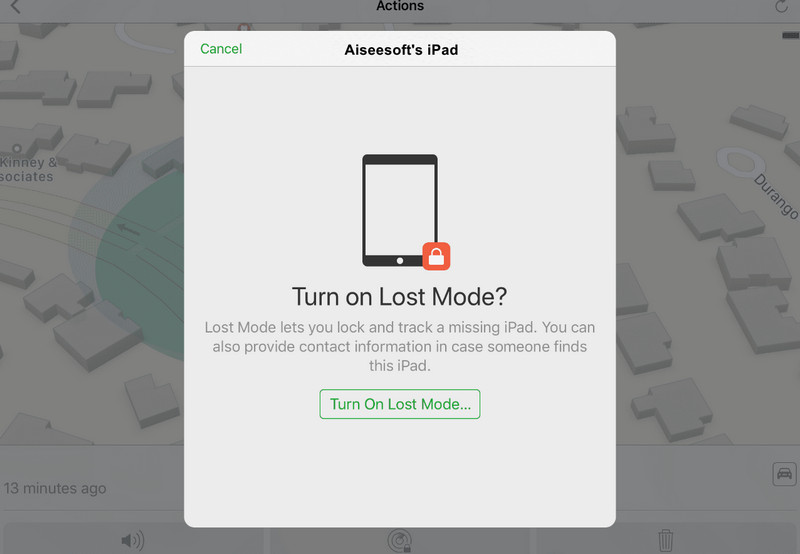
我可以在没有密码的情况下访问锁定的 iPad 吗?
出于安全考虑,只有在密码的帮助下才能访问锁定的 iPad。 但您可以执行一些方法 删除密码 这是设置在 iPad 中的,就像我们在本文中添加的那样。
通过 iTunes 和 iCloud 解锁我的 iPad 会清除所有数据吗?
是的,通过 iTunes 和 iCloud 解锁 iPad 将会清除 iPad 上保存的所有数据。 使用这些方法解锁后,您必须创建文件备份来恢复数据。
我可以解锁 iPad 而不会丢失数据吗?
您可以使用第三方应用程序(例如 Aiseesoft iPhone Unlocker)来删除 iPad 上设置的锁定,而不会丢失数据。
我可以使用 Touch ID 或 Face ID 来解锁 iPad 吗?
如果您已成功输入密码,则可以使用生物识别身份验证解锁 iPad。 不过,如果您的设备已重新启动,则需要先使用密码解锁,否则 Touch ID 或 Face ID 将无法使用。
如何使用 Siri 解锁我的 iPad?
尽管您可以使用语音与 Siri 交互以在 iPad 上执行不同的操作,例如创建消息、自定义快捷方式、打开应用程序、搜索等,但不支持使用 Siri 解锁 iPad 的想法这个日期。
结论
如何获取iPad激活锁通行证? 那么,您可以采取不同的方法,就像我们在本文中添加的方法一样。 按照我们在这里所做的安排尝试一下。 与其他人分享此信息以帮助他们快速解决问题。

若要修复iPhone屏幕锁定,擦除密码功能可以为您提供很多帮助。 您还可以轻松清除Apple ID或“屏幕时间”密码。
100% 安全。无广告。
100% 安全。无广告。